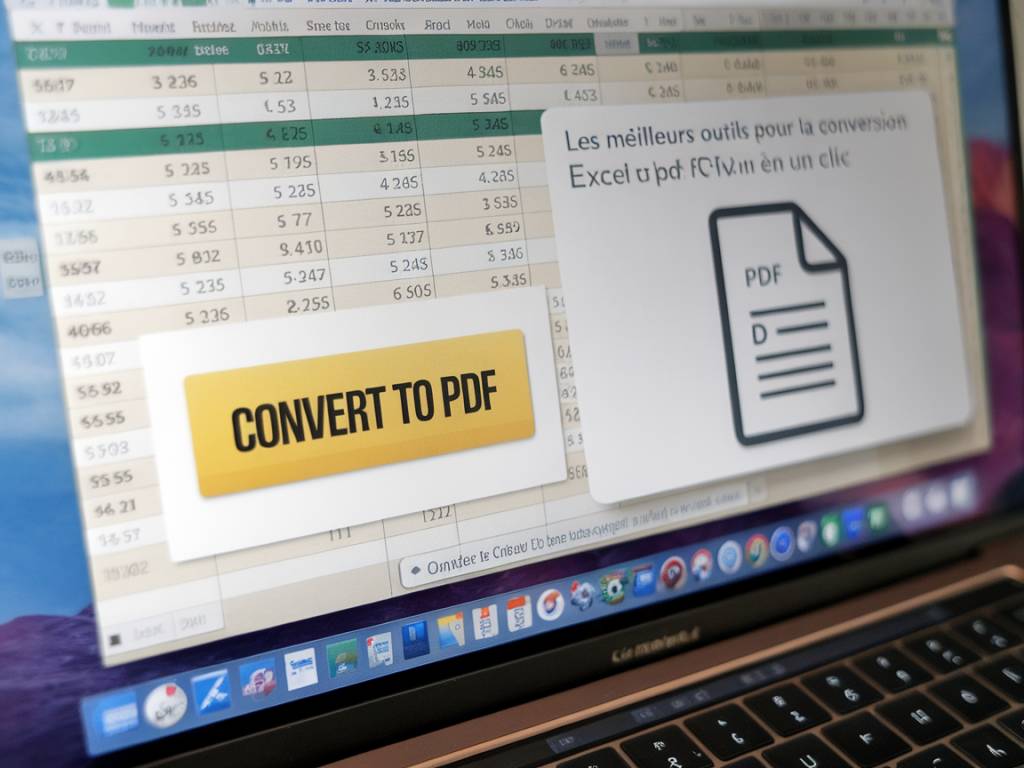Les meilleurs outils pour la conversion excel to pdf en un clic
Excel est un outil fantastique pour gérer, analyser, et présenter des données. Mais, soyons honnêtes, il y a des moments où ce bon vieux tableur a besoin d’un relooking version PDF, que ce soit pour partager un rapport, transmettre un tableau à quelqu’un ou même garantir que les mises en page restent impeccables. Bonne nouvelle : convertir un fichier Excel en PDF est aujourd’hui plus simple que jamais, grâce à une multitude d’outils et de logiciels. Et le mieux dans tout ça ? Certains vous permettent même de le faire en un seul clic !
Dans cet article, je vais vous présenter les meilleurs outils pour transformer vos fichiers Excel en beaux PDFs en un rien de temps. Restez avec moi – on va allier efficacité et simplicité !
Pourquoi convertir un fichier Excel en PDF ?
Avant de plonger dans les outils, faisons un petit détour pour comprendre pourquoi cette conversion est si populaire. Voici quelques raisons qui convainquent souvent les utilisateurs :
- Un affichage uniforme : Contrairement aux fichiers Excel, un PDF conserve la présentation, les polices et les marges d’origine, quel que soit l’appareil ou le logiciel utilisé pour l’ouvrir.
- Partage facilité : Tout le monde n’a pas Excel sur son ordinateur, mais la plupart des gens disposent d’un lecteur PDF (ou savent où en trouver un gratuitement).
- Sécurité : Les fichiers PDF peuvent être protégés par un mot de passe et ne permettent pas d’éditer aussi facilement les données.
Maintenant que vous êtes convaincu, jetons un œil aux outils qui vont transformer cette conversion en jeu d’enfant.
Utiliser Excel directement pour la conversion
Eh oui, pas besoin de chercher très loin parfois ! Si vous utilisez une version moderne d’Excel, Microsoft a pensé à tout.
Voici les étapes ultra simples :
- Ouvrez votre fichier Excel.
- Dirigez-vous vers Fichier > Enregistrer sous ou Exporter.
- Sélectionnez le format PDF dans les options proposées.
- Choisissez où enregistrer votre fichier, puis cliquez sur Enregistrer.
Et voilà, c’est fait ! Si vous ne saviez pas que cette option existait dans Excel, vous n’êtes pas seul : beaucoup passent à côté. Mais ne vous inquiétez pas, on ne le dira à personne !
Adobe Acrobat : le classique indémodable
Si vous cherchez un outil ultra-pro en termes de PDF, Adobe Acrobat est le roi incontesté. Avec lui, la conversion d’Excel en PDF est non seulement simple mais aussi personnalisable.
Voici comment procéder :
- Ouvrez votre fichier Excel dans le logiciel.
- Cliquez sur le bouton Créer un PDF.
- Personnalisez les options, si nécessaire, et enregistrez.
L’avantage d’Adobe Acrobat, c’est qu’il offre une multitude d’options : vous pouvez fusionner plusieurs fichiers Excel en un seul PDF, protéger votre document ou encore compresser le fichier pour qu’il soit plus léger. Certes, c’est un service payant, mais il est parfait si vous manipulez souvent des PDF dans votre travail quotidien.
Les outils en ligne : rapidité et praticité
Pas envie de télécharger de logiciel ? Les outils en ligne sont là pour vous sauver ! Voici quelques plateformes fiables pour convertir gratuitement vos fichiers Excel en PDF, parfois même sans inscription.
- SmallPDF : Ce site est une pépite. Glissez-déposez votre fichier Excel, cliquez sur Convertir, et téléchargez votre PDF en quelques secondes. En plus, la plateforme est sécurisée et simple d’utilisation.
- iLovePDF : Une alternative tout aussi efficace, avec des options supplémentaires comme la compression ou la fusion.
- Zamzar : Cet outil prend en charge une grande variété de formats. Son petit plus ? Vous pouvez demander à recevoir le fichier converti directement par email.
Attention cependant : comme ces services impliquent le téléchargement de vos fichiers sur une plateforme externe, évitez d’y déposer des fichiers contenant des données sensibles.
Power Automate : pour les adeptes d’automatisation
Pour ceux qui aiment automatiser leurs tâches, Power Automate (anciennement connu sous le nom de Microsoft Flow) est un outil puissant qui permet de configurer des workflows, y compris la conversion Excel en PDF.
Imaginons que vous travaillez sur un dossier Excel récurrent chaque mois et que vous devez systématiquement le convertir en PDF. Avec Power Automate, vous pouvez créer un flow qui réalise cette tâche automatiquement dès que vous mettez à jour le fichier.
- Créez un compte Microsoft, si ce n’est pas déjà fait.
- Allez sur Power Automate et configurez un nouveau flux avec l’action Convertir Excel en PDF.
- Indiquez où sauvegarder le fichier converti (OneDrive, SharePoint, etc.).
C’est une option idéale pour les amateurs de VBA ou pour ceux qui gèrent des processus répétitifs. Vous avez dit productivité boostée ?
Convertisseurs Excel en PDF avec des plugins
Pour les amateurs de solutions intégrées, les plugins Excel offrent une voie rapide et efficace pour convertir un fichier en PDF. Voici deux must-haves :
- PDFCreator : Une fois installé, ce plugin agit comme une imprimante virtuelle. Vous sélectionnez simplement PDFCreator lorsque vous imprimez votre fichier Excel, et il le convertit en un fichier PDF directement.
- Microsoft Print to PDF : Déjà inclus avec Windows 10 et versions ultérieures. Tout ce que vous avez à faire est d’ouvrir votre fichier Excel, cliquer sur Imprimer, puis sélectionner l’option Microsoft Print to PDF.
Ces plugins sont parfaits pour les utilisateurs qui n’aiment pas passer d’un logiciel ou d’un site à un autre. Ils permettent de rester dans l’écosystème Excel tout en simplifiant l’opération.
Quelques astuces pour optimiser vos conversions
Avant de conclure, voici quelques conseils qui peuvent faire toute la différence dans vos conversions Excel vers PDF :
- Assurez-vous que votre document Excel est bien mis en page avant la conversion.
- Utilisez la fonctionnalité Apperçu avant impression pour vérifier l’apparence finale de votre tableau.
- Si votre fichier contient plusieurs onglets, précisez dans les options si vous souhaitez en inclure un seul ou tous les exporter dans le PDF.
- Pensez à protéger vos fichiers PDF si vous traitez des données sensibles.
Avec ces outils et astuces, élaborer des fichiers PDF professionnels à partir de vos fichiers Excel deviendra une tâche rapide, facile et, oserais-je dire, presque plaisante ! Alors, à vos onglets, prêt, convertissez !